
Ενημερώθηκε από τον Brad Jones στις 25 Αυγούστου 2017.
Κατά τη διάρκεια της εβδομάδας εργασίας σας, πιθανόν να υπάρχουν αρκετές φορές ότι βρίσκεστε να αντιγράφετε και να επικολλάτε πληροφορίες από το Microsoft Excel στο Word ή το αντίστροφο.
Αυτός είναι ο τρόπος με τον οποίο οι άνθρωποι συχνά εκπονούν γραπτές αναφορές βάσει δεδομένων που έχουν συσσωρευτεί και ενημερωθεί σε ένα υπολογιστικό φύλλο. Το Excel είναι ένα εξαιρετικό πρόγραμμα για τα πάντα, από τη δημιουργία γραφικών επαγγελματικής εμφάνισης 6 Νέα διαγράμματα Excel και πώς να τα χρησιμοποιήσετε 6 Νέα διαγράμματα Excel και πώς να τα χρησιμοποιήσετε Χρειάζεστε περισσότερα από τα γραφήματα του Excel σας; Εδώ είναι ένας οδηγός μιας στάσης σε μερικά από τα νέα διαγράμματα που παρουσιάζονται στην τελευταία έκδοση του Excel. Διαβάστε περισσότερα για τη δημιουργία ενός εργαλείου παρακολούθησης διαχείρισης έργου 10+ Χρήσιμα πρότυπα Excel για Διαχείριση Έργων & Παρακολούθηση 10+ Χρήσιμα πρότυπα Excel για Έλεγχο Έργων & Πρότυπα Παρακολούθησης είναι οι διαχειριστές έργων ποια είναι τα μαχαίρια για επαγγελματίες σεφ: απαραίτητες. Σας παρουσιάζουμε πώς μπορείτε να αναπαράγετε επιτυχημένα έργα χρησιμοποιώντας έτοιμα πρότυπα στο Microsoft Excel και πέρα από αυτά. Διαβάστε περισσότερα - αλλά όταν πρόκειται να γράψετε μια αναφορά, το Word είναι ένα πολύ καλύτερο εργαλείο.
Σε αυτό το άρθρο, πρόκειται να βουτήξουμε σε δέσμες ενεργειών VBA scripting που σας επιτρέπει να προγραμματίζετε πραγματικά συνδέσεις μεταξύ δεδομένων που είναι αποθηκευμένα σε αρχείο Excel και σε έγγραφα του Word, όπου παράγετε αναφορές.
Είναι εκπληκτικά εύκολο να ενσωματώσετε τα δεδομένα του Microsoft Excel στο Microsoft Word μόλις μάθετε πώς να προσθέσετε τις σωστές αναφορές και πώς να σχεδιάσετε τη σύνταξη του κώδικα VBA του φόντου.
Ρύθμιση του υπολογιστικού φύλλου
Σε αυτό το παράδειγμα, θα ξεκινήσω με ένα απλό υπολογιστικό φύλλο Excel. Στην πράξη, το αρχείο Excel μπορεί να αποτελείται από πολλαπλά φύλλα με πολλά δεδομένα - δεν έχει σημασία.
Εφόσον γνωρίζετε πού να βρείτε τα δεδομένα στο υπολογιστικό φύλλο, θα μπορείτε να προσεγγίσετε και να το αρπάξετε χρησιμοποιώντας το VBA. Πώς να στείλετε μηνύματα ηλεκτρονικού ταχυδρομείου από υπολογιστικό φύλλο Excel Χρησιμοποιώντας δέσμες ενεργειών VBA Πώς να στείλετε μηνύματα ηλεκτρονικού ταχυδρομείου από υπολογιστικό φύλλο Excel χρησιμοποιώντας δέσμες ενεργειών VBA θα σας δείξει πώς να ρυθμίσετε τα αυτοματοποιημένα μηνύματα ηλεκτρονικού ταχυδρομείου από το Excel χρησιμοποιώντας τα Collaboration Data Objects (CDO) και τα scripts VBA. Τα πρότυπα κωδικών μας κάνουν αυτό πολύ πιο εύκολο από ό, τι ακούγεται! Διαβάστε περισσότερα .
Ακολουθεί το παράδειγμα του υπολογιστικού δικού μου δείγματος. Είναι ένας κατάλογος των συνολικών εξόδων που έχουν υπολογιστεί καθ 'όλη τη διάρκεια του έτους.
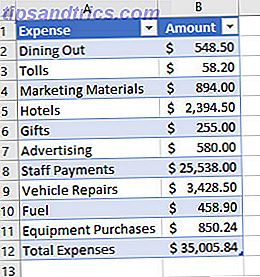
Ρύθμιση του εγγράφου του Word
Ας υποθέσουμε ότι έχετε έναν διαχειριστή που θα ήθελε να δει μια ωραία διαμορφωμένη αναφορά που να περιγράφει τις δαπάνες, να ομαδοποιεί τα στοιχεία και να παρουσιάζει τις πληροφορίες σε μια διάταξη που είναι λίγο πιο αισθητικά ευχάριστη.
Αυτό μπορείτε να το κάνετε ενσωματώνοντας αντικείμενα όπως κουτιά κειμένου και ετικέτες στο έγγραφο του Word. Όταν βρίσκεστε στο Word, απλώς κάντε κλικ στην καρτέλα μενού προγραμματιστή και στη συνέχεια επιλέξτε "Λειτουργία σχεδίασης" στην ενότητα " Έλεγχοι ". Χρησιμοποιήστε το αναπτυσσόμενο εικονίδιο Legacy Tools για να εισάγετε διάφορα στοιχεία στο έγγραφό σας.

Χρησιμοποιήστε αυτό το μενού για να εισαγάγετε μια ετικέτα .

Μόλις τοποθετήσετε την ετικέτα στο έγγραφο όπου θέλετε (όχι πάντα μια εύκολη εργασία), είστε έτοιμοι να προγραμματίσετε την τροφοδοσία δεδομένων. Αλλά πρώτα, θα πρέπει να ονομάσετε την ετικέτα έτσι ώστε η VBA να την αναγνωρίσει. Κάντε δεξί κλικ στην ετικέτα και μεταβείτε στην επιλογή Ιδιότητες . Βρείτε το πεδίο (Όνομα) και ονομάστε το κάτι που θα θυμάστε.

Τώρα, προσθέστε ένα κουμπί Command από την ίδια αναπτυσσόμενη λίστα Legacy Tools και κάντε διπλό κλικ για να ανοίξετε τον επεξεργαστή VBA. Όταν ο κώδικας σας λειτουργεί αργότερα, μπορείτε να τον τροποποιήσετε έτσι ώστε ο κώδικας να εκτελείται στο συμβάν Open Document () . Αυτό θα δείτε στα αναπτυσσόμενα πλαίσια του αντικειμένου στο παράθυρο του προγράμματος επεξεργασίας.
Εργασία με τη VBA
Για να ξεκινήσετε τη σύνδεση του Word με το Excel, θα πρέπει να βεβαιωθείτε ότι μπορείτε να ανατρέξετε στο τελευταίο σε VBA. Το VBA πρόγραμμα περιήγησης VBA για αρχάριους Το Excel VBA Programming Tutorial για αρχάριους Το VBA είναι ένα εργαλείο Power του Microsoft Office. Μπορείτε να το χρησιμοποιήσετε για να αυτοματοποιήσετε τις εργασίες με μακροεντολές, να ενεργοποιήσετε ενεργοποιητές και πολλά άλλα. Θα σας παρουσιάσουμε τον Visual βασικό προγραμματισμό του Excel με ένα απλό έργο. Διαβάστε περισσότερα .
Προετοιμασία της εισαγωγής δεδομένων Excel
Κάντε κλικ στην επιλογή Εργαλεία και έπειτα στις αναφορές . Κάντε κύλιση προς τα κάτω στη λίστα, μέχρι να δείτε τη βιβλιοθήκη αντικειμένων Microsoft Excel 16.0 και να την επιλέξετε.

Μόλις το κάνετε αυτό, τα υπόλοιπα είναι απλώς θέμα συγγραφής μιας γελοία απλής δέσμης VBA για να τραβήξετε δεδομένα από ένα υπολογιστικό φύλλο Excel και να ενημερώσετε αυτόματα τη λεζάντα ετικέτας με τα δεδομένα.
Εδώ είναι ο κώδικας:
Private Sub CommandButton1_Click () Dim objExcel Ως νέο Excel.Application Dim exWb Ως Excel.Workbook Ρυθμίστε exWb = objExcel.Workbooks.Open ("C: \ Users \ Brad \ Desktop \ expenses.xlsx") Αυτό το DocumentTotal_expenses.Caption = exWb. Φύλλα ("Φύλλο1") Κύτταρα (12, 2) exWb.Close Set exWb = Nothing End Sub Δείτε πώς λειτουργεί αυτό; Το αντικείμενο εφαρμογής "exWb" του Excel ανοίγει το αρχείο Microsoft Excel στη διαδρομή που του παρέχετε και θα μεταβεί απευθείας στο συγκεκριμένο φύλλο και τον αριθμό των κυττάρων, θα εξάγει τα δεδομένα και θα το τοποθετήσει στην ιδιότητα Caption της ετικέτας που ονόμασα total_expenses . Το μόνο που χρειάζεται να επεξεργαστείτε στη δέσμη ενεργειών σας είναι η διαδρομή του αρχείου και το όνομα της ετικέτας.
Δοκιμάστε τη μακροεντολή σας
Για να δοκιμάσετε το κουμπί εντολών, αποθηκεύστε το έγγραφό σας, θυμηθείτε να ορίσετε ότι θέλετε ένα έγγραφο με δυνατότητα μακροεντολών Word, έτσι ώστε ο κώδικας σας να λειτουργεί.

Εδώ είναι η μακροεντολή VBA σε δράση.

Ενσωμάτωση ετικετών Excel
Το σκληρό μέρος που ασχολείται με τις ετικέτες στο Word είναι ότι μερικές φορές είναι δύσκολο να το ευθυγραμμίσετε στο τέλος μιας φράσης ή παράλληλα με οποιοδήποτε άλλο κείμενο.
Ένας τρόπος για να ξεπεραστεί αυτό είναι στην πραγματικότητα ενσωματώνει μερικά από το κείμενο παράλληλα με τα δεδομένα στον ίδιο τον κώδικα VBA. Όπως μπορείτε να δείτε εδώ, έβαλα το στατικό κείμενο απευθείας στη λεζάντα όταν δημιουργώ την ίδια την ετικέτα.

Τώρα, το μόνο που έχετε να κάνετε είναι να συμπεριλάβετε αυτό το κείμενο όταν ενημερώνετε την ετικέτα με τη δέσμη ενεργειών VBA και απλά προσθέτετε τα δεδομένα από το αρχείο Microsoft Excel στο τέλος αυτού του κειμένου.
Εδώ θα μοιάζει αυτό το είδος κώδικα.
("C: \ Users \ Brad \ Desktop \ expenses.xlsa") Αυτό το DocumentDocument.total_expenses.Caption = exWb.Sheets ("Φύλλο1" ) .Cells (12, 2) ThisDocument.total_hotels.Caption = "Ξενοδοχεία:" & exWb.Sheets ("Φύλλο1"). "Cell" (2, 2) ThisDocument.total_tolls.Caption = "Tolls:" & exWb.Sheets ("Φύλλο1"). Τα φύλλα ("Sheet1") Τα κελιά (10, 2) exWb.Close Set exWb = Τίποτα Μπορείτε να χρησιμοποιήσετε το σύμβολο συμβολοσειράς "&" για να τοποθετήσετε το στατικό κείμενο με τα δεδομένα που εξάγονται από το φύλλο του Excel. Ακολουθούν τα τελικά αποτελέσματα που εμφανίζονται στο ενημερωμένο έγγραφο του Word:

Λαμβάνοντας τα πράγματα περαιτέρω
Αν θέλετε να ελέγξετε τις ικανότητές σας, γιατί να μην αυτοματοποιήσετε την αναφορά σας 5 Πόροι για τις μακροεντολές του Excel για την αυτοματοποίηση των υπολογιστικών φύλλων σας 5 Πόροι για τις μακροεντολές του Excel για την αυτοματοποίηση των υπολογιστικών φύλλων σας Αναζήτηση μακροεντολών του Excel; Εδώ είναι πέντε τοποθεσίες που έχουν αυτό που ψάχνετε. Διαβάστε περισσότερα ακόμη περισσότερο; Μπορείτε να αφαιρέσετε το άσχημο γκρι κουμπί εντολής από το έγγραφό σας στο Microsoft Word, απλά έχοντας το σενάριο ενημέρωσης δεδομένων τρέχοντας στο Document.Open () - η όλη διαδικασία θα πραγματοποιηθεί πίσω από τις σκηνές.
Αυτό σημαίνει ότι σε πολλές περιπτώσεις θα μπορούσατε να δημιουργήσετε το αρχικό έγγραφο μία φορά και στη συνέχεια να μην χρειάζεται να το δημιουργήσετε πάλι. Το μόνο που θα πρέπει να κάνετε είναι να το ανοίξετε και όλες οι ετικέτες θα ενημερώνονται αυτόματα για εσάς με τα δεδομένα από το ενημερωμένο αρχείο Microsoft Excel. Απλώς κάντε κλικ στην επιλογή Εκτύπωση και υποβάλετε την αναφορά στον διαχειριστή σας. Μια εργασία 30 λεπτών μόλις μετατράπηκε σε ένα λεπτό εκτύπωσης!
Μπορείτε να σκεφτείτε οποιεσδήποτε άλλες δροσερές χρήσεις για αυτή την τεχνική ενσωμάτωσης δεδομένων χρησιμοποιώντας VBA; Μοιραστείτε μερικές από τις ιδέες και τις σκέψεις σας στην παρακάτω ενότητα σχολίων.
Πιστωτική Εικόνα: Punyaphat Larpsomboon μέσω Shutterstock.com



